Når du mistede din iPhone, kan du muligvis åbne "Find min iPhone" på en anden iOS-enhed eller logge på internettet via iCloud for at finde den. I det øjeblik finder du muligvis ud, at det ikke altid er nøjagtigt, eller placeringen af din mistede iPhone ændrer sig undertiden. Så der kan opstå spørgsmål i dit sind, hvor nøjagtigt er Find min iPhone-app? Er det virkelig nyttigt og pålideligt for os at finde vores mistede iPhone tilbage?
Find min iPhone bruger en blanding af GPS-, Wi-Fi-data og celletårndata til at lokalisere iPhone. Brug af alle disse tjenester er nyttigt, når du har brug for at lokalisere en manglende telefon, og et GPS-signal ikke kan etableres, f.eks. I en bygning. Så det er ret kompliceret, hvordan det fungerer. Men vær ikke bekymret for det. Nu skal vi vise dig noget om, hvor nøjagtig Find min iPhone-app er, samt hvordan du løser den, når den ikke er nøjagtig.
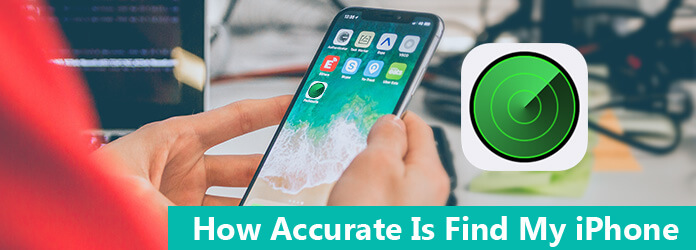
Det er ganske almindeligt, at folk mister deres telefoner i nutidens samfund. Som for iPhone-brugere kan du bruge appen Find min iPhone at finde den, da du mistede din iPhone. Men har du nogensinde overvejet, hvor nøjagtig Find min iPhone er? Find min iPhone bruger GPS, celletårne og Wi-Fi-signaler til at fastslå enhedens placering.
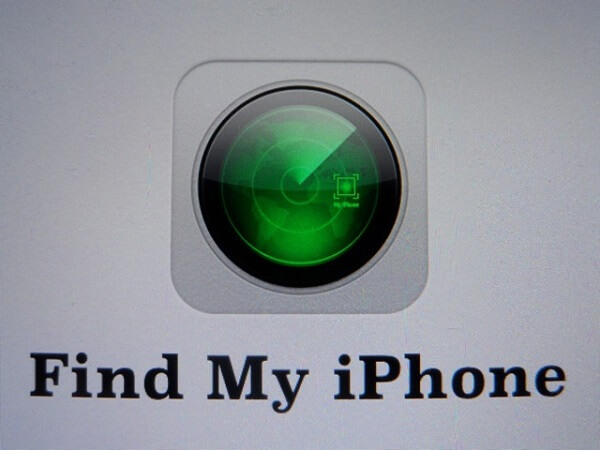
Afhængig af hvor mange af disse punkter den har vurderet til, kan nøjagtigheden være anderledes. Desuden kan det også afhænge af, hvilken enhed du prøver at finde. For eksempel vil en senere iPhone-version være meget mere nøjagtig på grund af dens flere typer GPS-systemer. Lad os nu se, hvor nøjagtig Find min iPhone er i en bestemt situation.
Når du bruger Find min iPhone til Find din manglende iPhone, kan du undertiden bemærke, at der er en grøn cirkel omkring den grønne prik. Hvad betyder det? Det betyder, at din manglende iPhone-placering faktisk er omtrentlig. Størrelsen på den grønne cirkel omkring din telefons placering vil give dig en indikation af, hvor nøjagtig Find min iPhone er. Jo mindre den grønne cirkel er, desto mere nøjagtig er placeringen.
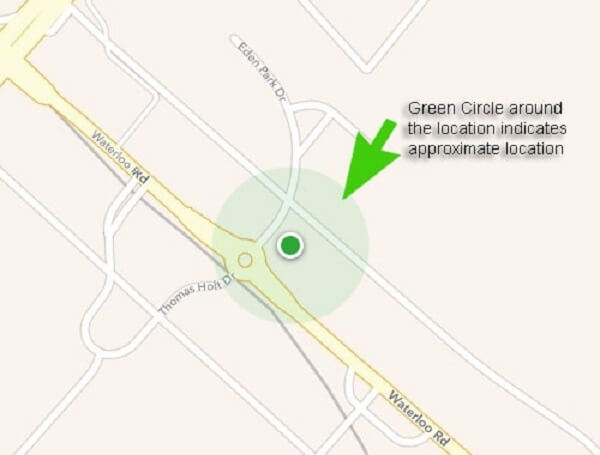
Wi-Fi bidrager meget til nøjagtigheden af placeringen af din manglende iPhone. GPS-placering vil være meget mere nøjagtig, når Wi-Fi er tændt. Som vi nævnte før, finder Find min iPhone en blanding af GPS-, Wi-Fi-data og celletårndata til at lokalisere den manglende iPhone. Hvis Wi-Fi er slået fra, vil det kun stole på to oplysninger i stedet for tre for at finde den manglende iPhone.
Når du er inde i en bygning, eller hvis der er nogen form for interferens, hjælper Wi-Fi en hel del med at identificere din iPhone's placering. Men hvis din iPhone sover, kan Wi-Fi muligvis deaktiveres for at finde nøjagtigt, hvilket sandsynligvis vil betyde, at du ofte ser en grøn cirkel. Så tænding af Wi-Fi er i stand til at gøre Find min iPhone mere præcis.
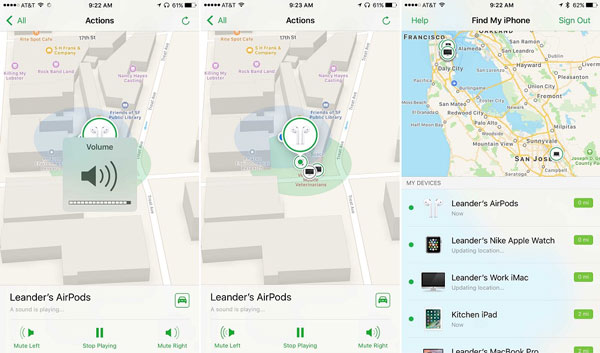
Hvis der sker en iOS-systemfejl på din Find min iPhone-app, hvordan kan du gøre for at ordne den for at gøre Find min iPhone mere præcis? Vi vil anbefale en app til dig, der kaldes iOS Systemgendannelse. Du kan bruge denne app til at ordne den. Det er et top og professionelt iOS-systemgendannelsesværktøj til iPhone, iPad og iPod, som hjælper dig med at fikse iPhone fra DFU / gendannelse / Apple-logo / hovedtelefontilstand til normal tilstand og gendanne iOS-system fra problem med blå / sort / hvid skærm. iOS-systemgendannelse fungerer til alle iOS-enheder og iOS-systemer.
Denne software har ingen risiko baseret på en stor mængde af streng dataanalyse. Så du behøver ikke at bekymre dig om risikoen for datatab. Det kan også genstart iOS-systemet til normal tilstand og opdater iPhone, iPad, iPod til den nyeste iOS-version uden datatab. Udover, iOS System Recovery kan også låse dine iOS-enheder på igen, hvis du har låst din iOS-enhed op før. Brugsprocessen er ekstremt enkel, og alt hvad du skal gøre er at tilslutte din enhed og klikke på musen et par gange, så løses dine problemer hurtigt. Lad os nu kigge på, hvordan du løser det, når Find min iPhone ikke er nøjagtigt.
Trin 1 Tilslut din iPhone med computeren
Tilslut din iPhone til computeren via et USB-kabel. Start softwaren, og klik på "iOS Systemgendannelse" -knappen fra "Flere værktøjer". Og så genkender appen automatisk din iPhone. Hvis det ikke gør det, skal du opdatere skærmen eller bare tilslutte din iPhone igen.

Trin 2 Download firmware til din iPhone
Når du har klikket på knappen "Start", vil appen tilbyde dig den nyeste iOS-version til din iPhone. Klik derefter på knappen "Download", og appen downloader firmwaren automatisk.
Trin 3 Løs Find mine iPhone-problemer
Når downloadet er afsluttet, begynder appen løbende at reparere dit iOS-system. Efter et par minutter genstarter din iPhone til normal tilstand. Normalt skal du bare vente i ikke mere end 10 minutter for at afslutte reparationsprocessen. Husk, at du ikke trækker tilbage, når det stadig reparerer. Eller du skal starte det igen.

Mange spekulerede på, hvor præcist det var Find min iPhone er. Ligesom vi har beskrevet i denne artikel, finder Find min iPhone-app GPS, celletårne og Wi-Fi-signaler til at fastlægge enhedens placering. Og hvis der mangler et af disse elementer, er det måske ikke så nøjagtigt. Men det er stadig et godt valg for dig at finde din manglende iPhone tilbage.